Hvis du har angivet regler for at organisere din indgående mail, men de ikke alle fungerer, som du forventer det, kan disse trin hjælpe dig med at finde og løse problemet.
Sådan retter du en ødelagt regel:
-
Klik på Filer > Administrer regler & vigtige beskeder.
-
Hvis du får vist en meddelelse om, at du har en ødelagt regel, der skal ændres, skal du klikke på OK.
-
Markér afkrydsningsfeltet ud for reglen med rødt.
-
Klik på linkene under Regelbeskrivelse, og rediger reglen efter behov, og klik derefter på OK.
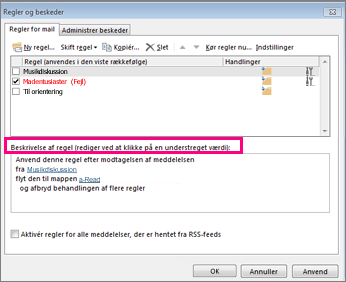
Sådan ændrer du en regels indstillinger, navn, placering eller funktionsmåde:
-
Klik på Filer > Administrer regler & vigtige beskeder.
-
Markér afkrydsningsfeltet ud for den regel, du vil ændre.
-
Klik på Skift regel, klik på den type ændring, du vil foretage, og udfør derefter trinnene.
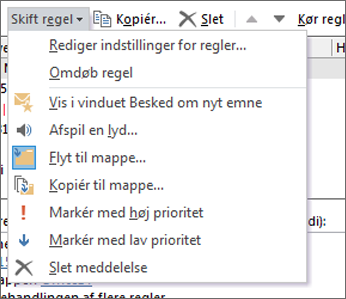
Bemærk!: Hvis du vil slette en regel, skal du markere afkrydsningsfeltet ud for reglen i dialogboksen Regler og beskeder og derefter klikke på Slet.










